컴퓨터의 비트를 확인하는 방법은 매우 간단합니다. 이 글에서는 여러분이 자신의 컴퓨터 비트를 쉽게 확인할 수 있는 방법을 소개할 것입니다. 컴퓨터 비트를 정확히 이해하고 확인하는 것은 시스템의 성능을 최적화하고, 필요한 소프트웨어를 선택하는 데 큰 도움이 됩니다.

[목차여기]
▼ 아래 정보도 함께 확인해보세요.
✅거리 생활자를 위한 심리적 지원: 희망을 잃지 않도록 돕는 길
✅2025 흥국스노우 빙빙삭기: 저렴하고 가성비 좋은 제품 완벽 가이드

비트란 무엇인가?
비트(bit)는 컴퓨터에서 정보를 표현하는 가장 기본적인 단위입니다. 비트는 두 가지 값, 즉 0과 1을 가질 수 있습니다. 컴퓨터는 이 비트를 조합하여 모든 형태의 데이터를 처리합니다. 비트는 또한 컴퓨터의 아키텍처를 정의하는 중요한 요소로, 32비트와 64비트 시스템이 대표적입니다.
32비트 시스템은 한 번에 4바이트(32비트)의 데이터를 처리할 수 있으며, 64비트 시스템은 8바이트(64비트)의 데이터를 처리합니다. 이 비트 수는 메모리 주소 지정 능력과 직접적으로 관련이 있으며, 더 높은 비트 수는 더 많은 메모리를 사용할 수 있음을 의미합니다.
📌 비트에 대해 더 알고 싶으신 분들은 아래 링크를 참고해보세요.
비트코인 (Bitcoin) - Investopedia 바로가기

내 컴퓨터의 비트 확인 방법
내 컴퓨터가 32비트인지 64비트인지 확인하는 방법은 운영 체제에 따라 다릅니다. 아래에 Windows와 Mac OS에서 비트를 확인하는 방법을 자세히 설명합니다.
Windows에서 비트 확인하기
Windows 운영 체제를 사용 중이라면 다음 단계를 통해 비트를 확인할 수 있습니다.
- 시작 메뉴를 클릭합니다.
- 설정 아이콘(톱니바퀴 모양)을 선택합니다.
- 시스템을 클릭합니다.
- 왼쪽 메뉴에서 '정보'를 선택합니다.
- 오른쪽 창에서 '장치 사양' 섹션을 찾아 '시스템 유형'을 확인합니다.
여기서 '64비트 운영 체제' 또는 '32비트 운영 체제'라는 문구를 통해 비트를 확인할 수 있습니다.
Mac OS에서 비트 확인하기
Mac 운영 체제를 사용하는 경우 다음 단계를 따라 비트를 확인할 수 있습니다.
- 애플 메뉴(왼쪽 상단의 사과 아이콘)를 클릭합니다.
- '이 Mac에 관하여'를 선택합니다.
- '시스템 리포트' 버튼을 클릭합니다.
- 왼쪽 메뉴에서 '하드웨어'를 선택합니다.
- '64비트 커널 및 확장' 항목을 확인합니다.
여기서 '예'라고 표시되면 64비트 시스템이며, '아니오'라면 32비트 시스템입니다.
📌 내 컴퓨터의 비트를 확인하는 방법이 궁금하다면 아래 링크를 확인해보세요!
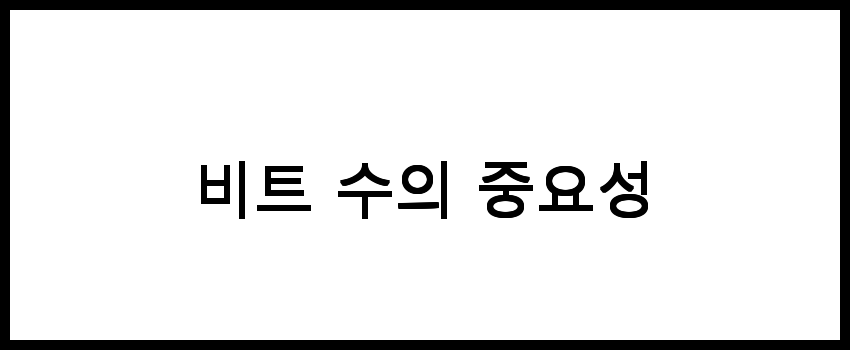
비트 수의 중요성
컴퓨터의 비트 수는 여러 가지 측면에서 중요합니다. 비트 수에 따라 처리할 수 있는 데이터의 양과 속도가 결정되며, 이는 프로그램의 성능 및 효율성에 직접적인 영향을 미칩니다. 다음은 비트 수의 중요성을 설명하는 몇 가지 요소입니다.
- 메모리 주소 지정: 32비트 시스템은 약 4GB의 RAM을 지원할 수 있으며, 64비트 시스템은 이론적으로 16EB(엑사바이트)까지 지원합니다.
- 응용 프로그램 호환성: 최신 소프트웨어와 게임은 종종 64비트 시스템을 요구합니다. 32비트 시스템에서는 최신 소프트웨어를 실행하는 데 제한이 있을 수 있습니다.
- 성능: 64비트 아키텍처는 더 많은 데이터 처리를 가능하게 하여 성능을 향상시킬 수 있습니다. 특히 대용량 데이터 처리 및 고사양 게임에서 그 차이가 두드러집니다.
📌 비트 수의 중요성에 대해 더 알고 싶으신가요? 아래 링크를 클릭해보세요!
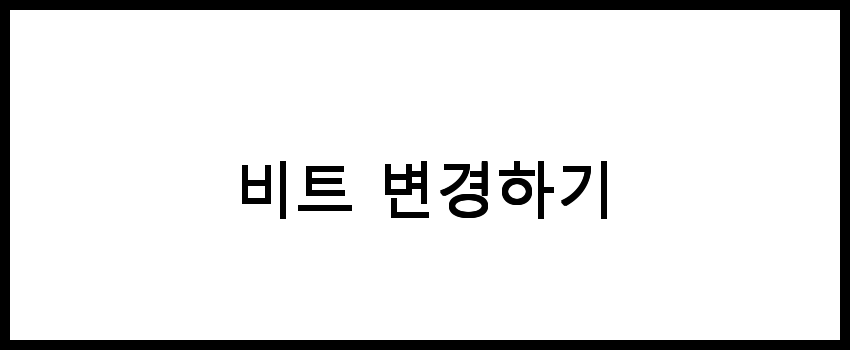
비트 변경하기
기존의 32비트 시스템을 64비트 시스템으로 변경하는 것은 간단한 작업이 아닙니다. 운영 체제를 새로 설치해야 하며, 이 과정에서 데이터를 백업하고 필요한 드라이버 및 소프트웨어를 다시 설치해야 합니다. 다음은 비트 변경을 위한 기본 단계입니다.
- 현재 시스템의 데이터를 백업합니다.
- 64비트 버전의 운영 체제를 다운로드하거나 구입합니다.
- 부팅 가능한 USB 드라이브를 준비합니다.
- USB 드라이브에 운영 체제 설치 파일을 복사합니다.
- 컴퓨터를 USB 드라이브로 부팅하고 설치 과정을 진행합니다.
- 설치 후 필요한 소프트웨어와 드라이버를 다시 설치합니다.
이 과정에서 데이터 손실을 방지하기 위해 충분한 주의를 기울여야 하며, 필요한 경우 전문가의 도움을 받는 것이 좋습니다.
📌 비트 변경 방법에 대해 더 알고 싶으신 분들은 아래 링크를 확인해보세요.

비트 관련 FAQ
비트와 관련된 자주 묻는 질문들을 정리하여 추가적인 정보를 제공하겠습니다.
| 비트란 무엇인가요? | 컴퓨터에서 정보를 표현하는 기본 단위입니다. | 0과 1의 두 가지 값을 가집니다. |
| 내 컴퓨터의 비트를 어떻게 확인하나요? | Windows에서는 시스템 정보에서 확인할 수 있습니다. | Mac에서는 시스템 리포트를 통해 확인할 수 있습니다. |
| 32비트와 64비트의 차이는 무엇인가요? | 메모리 주소 지정 능력과 처리 속도에서 차이가 있습니다. | 64비트는 더 많은 RAM과 더 높은 성능을 지원합니다. |
| 비트를 변경할 수 있나요? | 네, 운영 체제를 새로 설치하여 변경할 수 있습니다. | 데이터 백업이 필요하며, 주의가 필요합니다. |
📌 비트코인과 관련된 궁금증이 있다면 아래 링크를 확인해보세요.
자주 묻는 질문 FAQs
질문 1. 컴퓨터 비트를 확인하려면 어떤 프로그램이 필요한가요?
대부분의 운영체제에는 기본적인 시스템 정보 확인 도구가 내장되어 있습니다. 이를 통해 컴퓨터 비트를 쉽게 확인할 수 있습니다.
질문 2. 내가 사용하는 컴퓨터의 비트 수를 어떻게 확인하나요?
컴퓨터에서 '내 컴퓨터' 또는 '이 PC'를 클릭하고, '속성'을 선택하면 비트 수를 확인할 수 있습니다.
질문 3. 업체를 어디서 찾을 수 있나요?
업체를 찾으시려면 해당 블로그를 참고하시기 바랍니다. 다양한 업체에 대한 정보가 제공되고 있습니다.
결론
이제 여러분은 컴퓨터 비트를 확인하는 방법에 대한 기본 지식을 갖추게 되었습니다. 컴퓨터 비트를 정확히 확인하는 것은 컴퓨터 사용에 있어 필수적인 과정입니다. 앞으로 이 방법을 통해 여러분의 컴퓨터 비트를 손쉽게 확인하고 활용하시기 바랍니다.